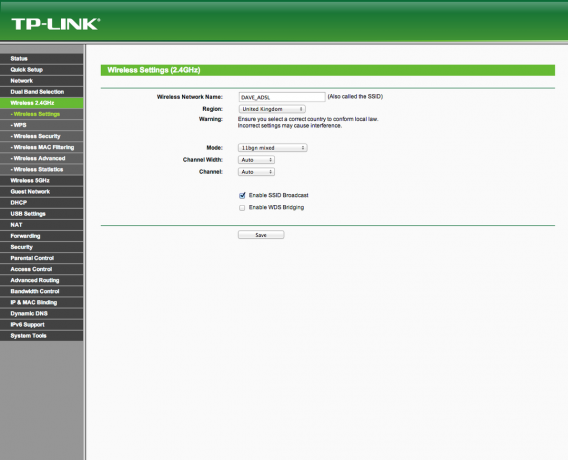Kako razširiti obseg Wi-Fi: Povečajte hitrost in odpravite počasne internetne težave
Brezžični Usmerjevalniki / / February 16, 2021
Kako konfigurirati brezžični usmerjevalnik 2,4 GHz
KORAK 1 - Povežite se s stranjo za upravljanje
Povežite se s spletno stranjo za upravljanje tako, da odprete spletni brskalnik in vnesete naslov IP usmerjevalnika. To bi moralo biti zapisano v priročniku, ki ste ga dobili z usmerjevalnikom, vendar lahko naslov preprosto najdete v računalniku.
V operacijskem sistemu Windows v meniju Start vnesite ukazni poziv in vnesite ipconfig. Zapišite si naslov prehoda, saj je to naslov IP vašega usmerjevalnika. Če imate Mac, vstavite Terminal in vnesite netstat -nr. Dobili boste dolg seznam rezultatov, toda naslov Gateway, ki je naveden poleg privzetega, je tisti, ki ga želite.

2. KORAK - nastavite regijo
Začeli bomo z 2,4 GHz omrežji, ki so najpogostejša. Poiščite brezžične nastavitve v usmerjevalniku. Odvisno od proizvajalca so nastavitve, ki vam jih naročimo, da spremenite, lahko na nekaj različnih mestih, vaš usmerjevalnik pa ima lahko razdelek Napredno z več nastavitvami. Najprej se prepričajte, da je regija pravilno nastavljena. Če je nastavljeno na drugo regijo, v Združenem kraljestvu ne boste mogli uporabljati kanalov 12 in 13

3. KORAK - nastavite način delovanja
Večina usmerjevalnikov vam omogoča nastavitev načina delovanja. Ta določa, kateri brezžični standardi se lahko povežejo z vašim usmerjevalnikom. Lahko ga na primer prisilite, da se lahko povežejo samo naprave 802.11n. Če vse vaše naprave uporabljajo najhitrejšo hitrost, ki jo ponuja usmerjevalnik, jo nastavite na najvišji način. Če imate starejše starejše naprave, nastavite mešani način, ki vključuje najhitrejšo hitrost, ki jo podpira usmerjevalnik. Na primer, usmerjevalniki 802.11n morajo biti nastavljeni tako, da podpirajo 802.11n, 802.11g in 802.11b.
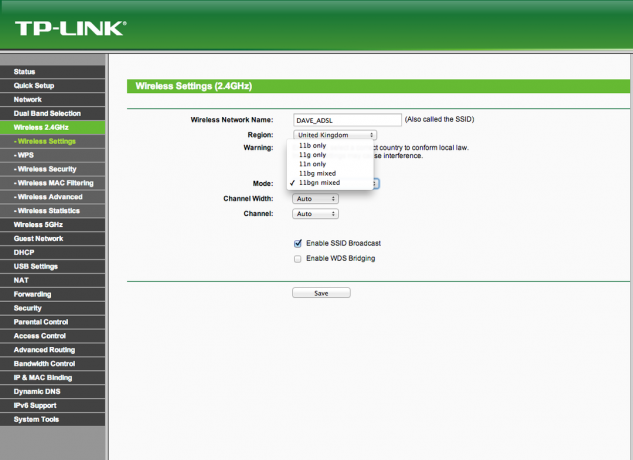
KORAK 4 - Onemogočite vezavo kanalov
Nato morate pogledati, koliko kanalov uporablja vaš usmerjevalnik. Za povečanje hitrosti številni usmerjevalniki uporabljajo povezavo kanalov, ki hkrati uporablja dva brezžična kanala, da podvoji teoretično prepustnost. V preobremenjenem 2,4 GHz prostoru to povzroča motnje in lahko zmanjša zmogljivost, zato priporočamo, da nastavite svoj usmerjevalnik za uporabo enega kanala: če živite na neobremenjenem območju, lahko vedno poskusite tako, da vklopite dvokanalni način kasneje.


Nastavitev se razlikuje glede na vrsto in model usmerjevalnika, zato boste morda morali preveriti priročnik usmerjevalnika. Za omrežja 802.11g poiščite izbirnik za vezavo kanalov ali spremenite največjo hitrost s 125 Mb / s ali 108 Mb / s na polovico teh vrednosti. Pri usmerjevalnikih 802.11n boste morda videli možnost povezave kanala, vendar je verjetneje, da boste videli nastavitev hitrosti. Če je usmerjevalnik nastavljen na 270 Mb / s ali 300 Mb / s (ali več), spustite nastavitev na polovico teh vrednosti.
Pri usmerjevalnikih 802.11ac del 2,4 GHz dejansko uporablja 802.11n. Morda boste našli enake nastavitve kot zgoraj, vendar imajo nekateri usmerjevalniki nastavitev širine kanala, ki naj bo nastavljena na 20 MHz, in sicer z 40 MHz. Končno nekaj usmerjevalniki imajo nastavitev Samodejno za ta način, vendar priporočamo, da ročno izberete najboljši način, da dobite začetno stabilnost, nato pa preizkusite tako, da vklopite Auto kasneje.
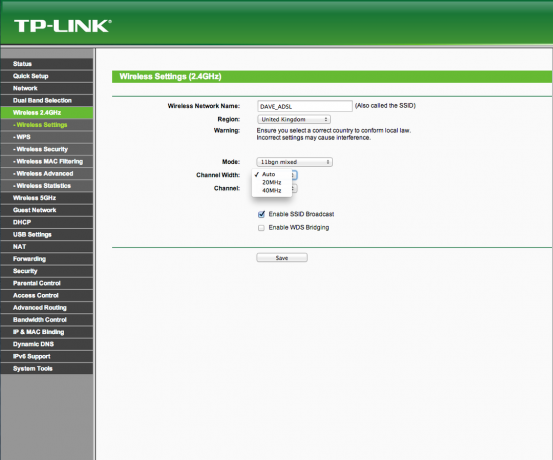
5. KORAK - Spremenite kanal usmerjevalnika
Zdaj morate spremeniti kanal, na katerem deluje usmerjevalnik. Na podlagi informacij, ki ste si jih zabeležili iz optičnega bralnika Wi-Fi in tabele prekrivanja, izberite najmanj preobremenjen kanal, brez prekrivanja z drugimi kanali (kjer je to mogoče). Shranite nastavitve in nove nastavitve bodo uporabljene. Nekateri usmerjevalniki imajo za ta način samodejno nastavitev, vendar smo na splošno ugotovili, da ročno izbiranje kanala deluje najbolje.
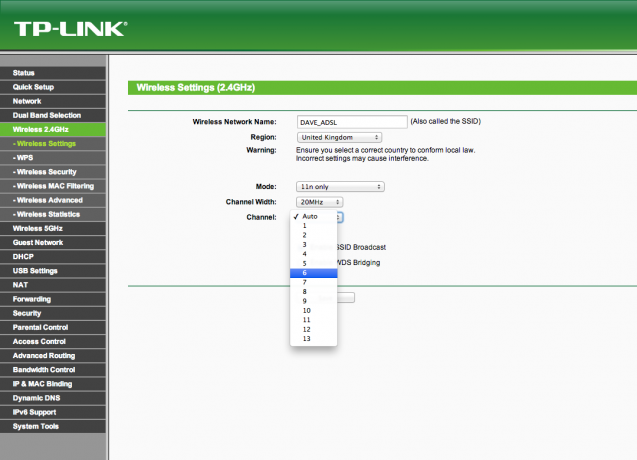
6. KORAK - preizkusite svoje nastavitve
Zdaj lahko preizkusite svoje nove nastavitve. Sprehodite se po hiši in preverite, ali sta se brezžični doseg in moč signala izboljšala. Morda boste želeli znova preizkusiti svojo širokopasovno hitrost. Če so se stvari izboljšale, se lahko vrnete v nastavitve usmerjevalnika in poskusite vklopiti nekatere samodejne nastavitve. Morda boste želeli poskusiti povezavo kanalov za povečanje hitrosti, vendar je ne priporočamo, saj smo vedno ugotovili, da povzroča težave. Če se stvari niso izboljšale ali poslabšale, se vrnite v nastavitve usmerjevalnika in preizkusite nov kanal, pri čemer uporabite podatke, ki ste jih zbrali prej, da izberete naslednjega, ki je najmanj obremenjen.